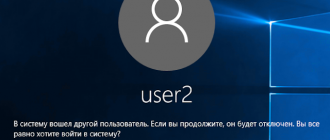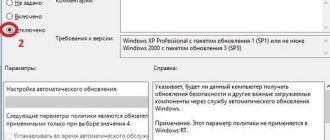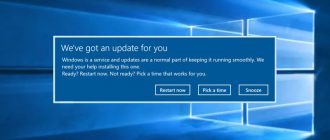Содержание
Лучшие бесплатные офисные программы для Windows 7, 8, 10, аналоги Microsoft office

Большинство пользователей уже настолько привыкло к бескомпромиссному лидерству Microsoft Office среди офисных программ на ПК, что даже не подозревает о том, что есть и другие достойные продукты такого плана. На самом же деле они и вправду есть, более того – многие из них совершенно бесплатны и не требуют ни покупки, ни «танцев с бубном» для взлома. Рассмотрим 5 наиболее качественных бесплатных офисов для Windows.
Бесплатный FreeOffice 2016
Наиболее популярный и известный публике бесплатный офис – это FreeOffice 2016.
Разработчики вложили в данное ПО весь необходимый функционал не только для работы с такими уже классическими форматами, как XLS, DOC и PPT, но и более современными их вариантами, появившимися примерно в 2007: XLSX, DOCX и PPTP. Программа без малейших проблем открывает все эти форматы, созданные, в том числе, и в других приложениях, а также умеет сохранять созданные в ней файлы в этих же форматах. Это очень удобно, так как не мешает работать над одним документом сразу и в FreeOffice 2016 и, к примеру, в Microsoft Office.
Еще одна интересная особенность рассматриваемой программы – возможность работать с такими распространенными сейчас форматами, как PDF и ePUB.
Важным преимуществом FreeOffice 2016 можно назвать то, что его интерфейс очень похож на программу от Microsoft, поэтому переход с одного офиса в другой не будет слишком непривычным.
Офисный пакет LibreOffice
Достойный продолжатель рода бесплатных офисных программ, доступен на персональном компьютере на Windows и macOS. Программа имеет уже более чем 20 летнюю историю, а также такую очень приятную особенность, как открытый исходный код.
Благодаря последнему факту, LibreOffice за годы своего существования получил огромное количество всевозможных дополнений, расширений, пакетов, увеличивающих его базовый функционал.
Здесь можно работать не только с упомянутыми выше классическими форматами документов: пакет предлагает удобную работу с векторной графикой, базами и массивами данных, а также с формулами.
Также важным плюсом программы можно отметить ее приятный и интуитивно понятный каждому пользователю интерфейс.
Используем WPS Office
Очень популярная офисная программа, которая доступна не только на ПК, но и на современных гаджетах, работающие на ОС Android и iOS. Также есть вариант данного офисного пакета на Linux.
Офис очень качественный, имеет привлекательный интерфейс пользователя, по внешнему виду во многом напоминает эталонный по многим параметрам Microsoft Office. Переход с последнего на WPS Office пройдет с минимальным дискомфортом и предельно быстро.
Здесь можно работать с таблицами, текстовыми файлами, презентациями, а также PDF файлами.
Онлайн сервис Google Docs
В наше время развитого интернета и существования множества интересных и производительных облачных сервисов, компания Google порадовала поклонников таким мощным инструментом, как Google Docs.
Это очень простое и приятное внешне приложение, которое легко работает практически со всеми популярными офисными форматами документов, позволяет не только просматривать их, но и легко редактировать.
Благодаря удаленному размещению документов, доступ к ним одновременно может иметь неограниченное количество людей.
Тесная интеграция с другими сервисами поискового гиганта дает пользователю множество преимуществ и продвинутых функций.
Работать с Google Docs можно с одинаковым успехом как с компьютера или ноутбука, так и с любого современного гаджета.
Пакет приложений OpenOffice
Бесплатный аналог Microsoft Office, имеющий с ним множество подобных черт. Пакет включает в себя мощные и быстродействующие текстовый и табличный процессоры, программу для работы с презентациями, редактор для создания формул, графический редактор векторной графики и другие возможности.
Работа с программой очень простая и интуитивно понятна, она отлично подходит как для домашнего любительского использования, так и для применения в офисной работе.
Выбираем лучший эквалайзер для Windows
Вот такие бесплатные офисные программы существуют на данный момент. Это только 5 наиболее распространенных и известных приложений, на самом же деле их значительно больше.
Источник: http://composs.ru/besplatnyj-office/
Бесплатный офис для Windows
02.12.2016 windows | для начинающих | программы
В этой статье не будет инструкций о том, как скачать Microsoft Office бесплатно (хотя, можете сделать это на сайте Microsoft — бесплатную пробную версию).
Тема — полностью бесплатные офисные программы для работы с документами (в том числе docx и doc из Word), электронными таблицами (включая xlsx) и программы для создания презентаций.
Бесплатных альтернатив Microsoft Office предостаточно. Такие из них, как Open Office или Libre Office многим знакомы, однако этими двумя пакетами выбор не ограничивается.
В этом обзоре — выбираем лучший бесплатный офис для Windows на русском языке, а заодно информация о некоторых других (необязательно русскоязычных) вариантах работы с документами. Все программы тестировались в Windows 10, должны работать в Windows 7 и 8.
Также может быть полезным отдельный материал: Лучшие бесплатные программы для создания презентаций, Бесплатный майкрософт офис онлайн.
LibreOffice и OpenOffice
Два бесплатных пакета офисных программ LibreOffice и OpenOffice являются самыми известными и популярными альтернативами Microsoft Office и используются во многих организациях (с целью экономии средств) и простыми пользователями.
Причина, по которой оба продукта присутствуют в одном разделе обзора — LibreOffice является отдельной ветвью разработки OpenOffice, то есть оба офиса очень похожи между собой.
Предвидя вопрос о том, какой из них выбрать — большинство сходятся во мнении, что лучше LibreOffice, так как он быстрее развивается и совершенствуется, исправляются ошибки, в то время как разработка Apache OpenOffice ведется не столь уверенно.
Оба варианта позволяют открывать и сохранять файлы Microsoft Office, включая документы docx, xlsx и pptx, а также документы форматов Open Document.
В состав пакетов включены средства для работы с текстовыми документами (аналоги Word), электронными таблицами (аналоги Excel), презентациями (как PowerPoint) и базами данных (аналог Microsoft Access).
Также включены простые средства для создания рисунков и математических формул для последующего использования в документах, поддержка экспорта в PDF и импорта из этого формата. См. Как редактировать PDF.
Почти все, что вы делаете в Microsoft Office, вы можете с тем же успехом делать в LibreOffice и OpenOffice, если только вы не использовали каких-либо очень специфичных функций и макросов от Microsoft.
Пожалуй, это самые мощные офисные программы на русском языке из доступных бесплатно. При этом, данные офисные пакеты работают не только в Windows, но и в Linux и Mac OS X.
Скачать приложения вы можете с официальных сайтов:
Onlyoffice — бесплатный набор офисных программ для Windows, MacOS и Linux
Пакет офисных программ Onlyoffice распространяется полностью бесплатно для всех указанных платформ и включает в себя аналоги наиболее используемых домашними пользователями программ Microsoft Office: средства для работы с документами, электронными таблицами и презентациями, всё это на русском языке (помимо «офиса для компьютера», Onlyoffice предоставляет облачные решения для организаций, также есть приложения для мобильных ОС).
Среди преимуществ Onlyoffice — качественная поддержка форматов docx, xlsx и pptx, сравнительно компактный размер (установленные приложения занимают около 500 Мб на компьютере), простой и «чистый» интерфейс, а также поддержка плагинов и возможность работы с онлайн-документами (в том числе совместное редактирование).
В моем непродолжительном тесте этот бесплатный офис показал себя хорошо: выглядит действительно удобно (порадовали вкладки для открытых документов), в целом, правильно отображает сложные офисные документы, созданные в Microsoft Word и Excel (однако, некоторые элементы, в частности, встроенную навигацию по разделам документа docx, не воспроизвел). В целом, впечатление положительное.
Если вы ищете бесплатный офис на русском языке, который будет прост в использовании, качественно работать с документами Microsoft Office, рекомендую попробовать.
Скачать ONLYOFFICE можно с официального сайта http://www.onlyoffice.com/ru/desktop.aspx
WPS Office
Еще один бесплатный офис на русском языке — WPS Office также включает в себя все необходимое для работы с документами, электронными таблицами и презентациями и, судя по тестам (не моим) наилучшим образом поддерживает все функции и особенности форматов Microsoft Office, что позволяет работать с документами docx, xlsx и pptx, подготовленными в нем без каких-либо проблем.
Из недостатков — бесплатная версия WPS Office производит вывод на печать или в PDF файл, добавляя на документ свои водяные знаки, также в бесплатном варианте недоступно сохранение в указанных выше форматах Microsoft Office (только простые dox, xls и ppt) и использование макросов. Во всем остальном каких-либо ограничений функциональности нет.
Несмотря на то, что в целом интерфейс WPS Office почти полностью повторяет его же из Microsoft Office, присутствуют и собственные особенности, например — поддержка вкладок для документов, что может быть довольно удобно.
Также пользователя должны порадовать широкие наборы шаблонов для презентаций, документов, таблиц и графиков, а главное — беспроблемное открытие документов Word, Excel и PowerPoint. При открытии поддерживаются почти все функции из офиса Microsoft, например, объекты WordArt (см. скриншот).
Скачать WPS Office для Windows можно бесплатно с официальной русской старницы https://www.wps.com/?lang=ru (также имеются версии этого офиса для Android, iOS и Linux).
Примечание: после установки WPS Office был замечен еще один момент — при запуске находящихся на том же компьютере программ Microsoft Office появлялась ошибка о необходимости восстановить их. При этом дальнейший запуск происходил нормально.
SoftMaker FreeOffice
Офисные программы в составе SoftMaker FreeOffice могут показаться проще и менее функциональными, чем уже перечисленные продукты.
Однако, для такого компактного продукта набор функций более чем достаточен и все, что большинство пользователей могут задействовать в приложениях Office для редактирования документов, работы с таблицами или создания презентаций, присутствуют и в SoftMaker FreeOffice (при этом, он доступен как для Windows, так и для операционных систем Linux и Android).
При скачивании офиса с официального сайта (который не имеет русского языка, но сами программы будут на русском), вас попросят ввести имя, страну и адрес электронной почты, на который затем придет серийный номер для бесплатной активации программы (у меня письмо почему-то попало в спам, учитывайте такую возможность).
В остальном все должно быть привычно по работе с другими офисными комплектами — те же аналоги Word, Excel и PowerPoint для создания и редактирования соответствующих типов документов. Поддерживается экспорт в PDF и форматы Microsoft Office, за исключением docx, xlsx и pptx.
Скачать SoftMaker FreeOffice вы можете на официальном сайте http://www.freeoffice.com/en/
Polaris Office
В отличие от перечисленных ранее программ, в Ploaris Office нет русского языка интерфейса на момент написания этого обзора, однако, могу предположить, что в скором времени он появится, поскольку версии для Android и iOS его поддерживают, а версия для Windows только вышла.
Офисные программы Polaris Office имеют интерфейс очень похожий на продукты Microsoft и поддерживают практически все функции из него. При этом, в отличие от других перечисленных здесь «офисов», в Polaris по умолчанию используются современные форматы сохранения Word, Excel и PowerPoint.
Из ограничений бесплатной версии — отсутствие поиска по документы, экспорта в PDF и опций пера. В остальном, программы вполне работоспособны и даже удобны.
Скачать бесплатный офис Polaris можно с официального сайта https://www.polarisoffice.com/pc. Также придется зарегистрироваться на их сайте (пункт Sign Up) и при первом запуске использовать данные для входа. В дальнейшем программы работы с документами, таблицами и презентациями могут работать и в оффлайн-режиме.
Дополнительные возможности бесплатного использования офисных программ
Не стоит также забывать о бесплатных возможностях использования онлайн вариантов офисных программ.
Например, Microsoft предоставляет онлайн-версии своих приложений Office полностью бесплатно, есть и аналог — Google Docs.
Об этих вариантах я писал в статье Бесплатный Microsoft Office онлайн (и сравнение с Google Docs). С тех пор приложения усовершенствовались, но в целом обзор не потерял актуальности.
Если вы не пробовали или вам непривычно использование онлайн программ без установки на компьютер, рекомендую все-таки попробовать — есть немалая вероятность, что вы убедитесь в том, что именно для ваших задач такой вариант подходит и вполне удобен.
В копилку онлайн-офисов — Zoho Docs, недавно мною обнаруженный, официальный сайт — https://www.zoho.com/docs/ и имеется бесплатная версия с некоторыми ограничениями коллективной работы над документами.
Несмотря на то, что регистрация на сайте происходит на английском, сам офис на русском языке и, на мой взгляд, представляет собой одну из самых удобных реализаций таких приложений.
Так что, если вам требуется бесплатный и легальный офис — выбор есть. Если же требуется именно Microsoft Office, рекомендую подумать об использовании онлайн-версии или приобретении лицензии — последний вариант сильно облегчает жизнь (например, вам не нужно искать сомнительный источник для установки).
А вдруг и это будет интересно:
Источник: https://remontka.pro/free-office/
Лучшие альтернативы Microsoft Office 2017
Когда вы думаете об офисном ПО, скорее всего, первым на ум придет Microsoft Office. Это и не удивительно, ведь много компьютеров поставляются с предустановленной Windows и пакетом MS Office.
Но в большинстве случаев это пробная версия и чтобы продолжить пользоваться “офисом” нужно раскошелиться на подписку Office 365.
Нелегальные способы получения полной версии MS Office в этой статье мы рассматривать не будем.
Мало кто может обойтись без текстового редактора, приложений для работы с таблицами и презентациями. К счастью, сейчас имеется превосходный выбор бесплатного программного обеспечения для офиса. Мы нашли лучшие бесплатные альтернативы Microsoft Office, качество которых не хуже “оригинала”.
1. WPS Office
Хорошо продуманный, мощный и гибкий WPS Office – лучшее бесплатное офисное ПО. WPS Office – не очень известный офисный пакет, но пересмотрев его возможности и функционал можно сказать, что это лучшая альтернатива MS Office.
С точки зрения внешнего вида, WPS Office является непревзойденным. Если вы использовали любую недавнюю версию Microsoft Office, вы сразу почувствуете себя как дома.
В состав WPS Office входит три основных приложения для работы с текстом, презентациями и электронными таблицами. Пакет также предлагает несколько дополнительных полезных утилит, например для работы с PDF файлами. Вы не только можете создавать PDF документы, но и конвертировать PDF в Word и наоборот.
Разработчики сделали большой упор на совместимость с MS Office. Каждое приложение также может сохранять файлы в собственных форматах. Этот бесплатный офисный пакет поддерживается на Windows, Linux и даже Android.
Комплексный бесплатный офисный пакет с поддержкой облачных сервисов хранения данных. Если вы пользовались Apache OpenOffice, о котором написано ниже, то сразу заметите идентичность его ретро-дизайна.
Во многом это тот же OpenOffice с некими отличиями. LibreOffice использует тот же исходный код, но выигрывает в скорости разработки и частоте обновлений.
В связи с активным развитием, вы можете встретить новые полезные функции, а также столкнуться с неприятными багами.
Этот офисный пакет предустановлен в некоторых дистрибутивах Linux и содержит намного больше программ, чем его конкуренты: Writer, Calc, Impress, Draw, Math и Base.
Те, кто активно пользуется облачными сервисами хранения данных, по достоинству оценят поддержку Google Диска и функцию “Удаленные файлы”. Также имеется множество расширений для добавления новых возможностей в пакет.
3. Apache OpenOffice
Этот зарекомендовавший себя офисный набор является солидной альтернативой MS Office.
Как и LibreOffice, данный пакет не останавливается на 3 приложениях, а предлагает целых 6, включая программу для рисования, презентаций, создания формул, работы с БД, вычислений и редактирования текста. Впечатляет то, что он покрывает почти все потребности офисного работника.
Офисный пакет с открытым исходным кодом Apache OpenOffice часто получает обновления и превосходит MS Office. Бесплатная лицензия разрешает использовать его в личных целях или для бизнеса. Интерфейс выглядит немного устаревшим и сильно отстает от других пакетов, напоминая программы 90-х.
4. SoftMaker FreeOffice
Великолепная альтернатива Microsoft Office с возможностью создания электронных книг
Хотя SoftMaker FreeOffice доступен абсолютно бесплатно, вам нужно пройти процедуру активации, чтобы завершить установку и разблокировать все возможности ПО.
Вы сразу обнаружите, что SoftMaker FreeOffice включает в себя три знакомые офисные программы – PlanMaker – электронные таблицы, TextMaker – текстовый редактор, а Presentations – инструмент для работы с слайд-шоу и презентациями.
Вы можете сохранять документы не только в привычных форматах, но и как PDF или ePub книги. Бесплатный офисный пакет доступен для пользователей Windows, Linux и Android устройств. Также есть портативная версия, которая работает с USB флешки. Рекомендуем.
5. SSuite Office Premium HD +
Бесплатный кросс-платформенный пакет с хорошо подобранным набором инструментов.
Несмотря на то, что этот пакет был оптимизирован для дисплеев высокого разрешения, его дизайн выглядит немного непривлекательным.
Но если вы можете закрыть глаза на несовершенный внешний вид, считайте что вы имеете качественный офисный пакет.
Если вам приходится работать с разными операционными системами, этот пакет без проблем работает и одинаково выглядит на Mac, Linux и Windows.
Разработчик этой бесплатной альтернативы MS Office признал, что большинство людей заинтересованы в текстовых процессорах и эл. таблицах, и убрал инструмент для создания презентаций, который вы никогда не используете.
Чтобы заполнить пробел, было задействовано множество других полезных инструментов, включая редактор изображений, приложение для видеоконференций, календарь и личный менеджер, веб-браузер и даже утилита для печати конвертов.
Все инструменты довольно простые и надежные.
6. Google Docs
Наш обзор был бы неполноценным, если бы мы пропустили Google Docs. Google Документы является онлайн версией офисных приложений. Этот сервис позволяет прямо в браузере редактировать текст, создавать таблицы или слайд-шоу.
Файлы, которые создает пользователь, сохраняются в облачном сервисе Google.
Вы в любой момент можете скачать их и продолжить работу на любом устройстве, где бы вы не были.
Поддерживает совместную работу над файлами, просмотр изменений и экспорт во всех популярных форматах. Это лучший онлайн-сервис для офисной работы.
Итог
В этом обзоре мы рассмотрели основные альтернативы MS Office. Как видите – у вас есть достаточно большой выбор среди бесплатных офисных пакетов.
Обратите внимание на интерфейс приложений. Важно, чтобы привыкание к новому дизайну не заняло у вас много времени. Выбирайте программы, которые максимально совместимы с общепринятыми форматами.
Желаю удачи.
, пожалуйста, выделите фрагмент текста и нажмите Ctrl+Enter.
Источник: https://mypclife.ru/luchshie-alternativyi-microsoft-office-2017/
Бесплатный офис для Windows 10. Обзор программ
Бесплатный Офис для Windows 10 — это реально даже без торрентов и взломанных пакетов приложений.
Вопрос лишь в том, в каком виде программы будут представлены, на какой срок, и будут ли они оригинальными приложениями от Microsoft или полнофункциональными аналогами от сторонних разработчиков.
В этой статье рассмотрим оригинальные продукты от Microsoft, которыми можно пользоваться без лицензии, и такие популярные “офисо-заменители”, как OpenOffice, LibreOffice, OnlyOffice и некоторые популярные веб-сервисы.
[NEW] и F1 на конец 2018 — начало 2019 года:
ноутбуки, Power bank, SSD, Smart TV приставки с поддержкой 4K UHD, игровые видеокарты, процессоры для ПК, роутеры, усилители Wi-Fi, смартфоны до 10000 рублей, планшеты для интернет-серфинга, антивирусы
Бесплатные варианты использования MS Office
От стоимости пакета Office 365 становится немного грустно.
За базовый пакет из четырех приложений придется единовременно заплатить больше 5000 рублей, а если вам нужен Outlook, Publisher и Access — от 2700 до 3400 рублей ежегодно.
А ведь когда-то можно было просто купить диск Microsoft Office, и никаких тебе подписок и банковских карт.
Но все это ностальгия, а есть факт — платить за офисные приложения мы не хотим. В составе приобретенной Windows 10 программ MS Office нет: работать с текстом можно только в Блокноте. Однако есть несколько вариантов использовать офисные приложения от Microsoft бесплатно.
- Скачать пробную версию на месяц.
- Использовать онлайн-версии программ.
Ссылку на скачивание пробной версии найти на сайте Microsoft непросто. Но мы немного поискали и нашли страницу для загрузки пробника:
Скачать пробную версию Office 365
В предложении сразу указано, что Microroft дарит такую радость только на месяц. 30 дней пользователям доступны все возможности Office 365, после чего необходимо заплатить. Чтобы вы случайно не забыли оплатить подписку, перед установкой пробной версии Microsoft потребует ввести данные банковской карты.
Подписку можно отменить в любой момент, так что вполне реально использовать офисный пакет в течение месяца, а затем расстаться с Microsoft, ничего не заплатив. Но и приложения работать перестанут, а в следующий раз пробную подписку можно будет попробовать только через год.
Если вас не устраивают такие короткие отношения, обратите внимание на веб-версии приложений Office. Они не полезут к вам в карман через месяц после знакомства, а будут исправно выполнять поставленные задачи. Найти их можно в разделе Office Online на сайте Microsoft.
В онлайне доступны четыре программы. Для работы с ними требуется учетная запись Microsoft, которую можно создать бесплатно.
Веб-версии предлагают такой же функционал, что и традиционные офисные программы. При оплате подписки вы можете даже перемещаться из онлайна в классические программы с сохранением всех изменений в документе. Единственный недостаток — требуется постоянное подключение к интернету.
Другие веб-сервисы
Веб-приложения для создания документов доступны также на облачных хранилищах. При наличии Google-аккаунта вы можете без проблем создать текстовый файл в приложении «Документы».
Если вы используете почту Яндекса, то автоматически получаете доступ к хранилищу Яндекс.Диск, в котором доступны бесплатные веб-версии Word, Excel и PowerPoint.
Их функционал немного ограничен по сравнению с классическими приложениями, но основные возможности доступны, так что можно без проблем написать текст, посчитать в таблице Excel или создать простую презентацию.
OpenOffice
Перейти на официальный сайт OpenOffice
Главный конкурент Microsoft Office, который распространяется по свободной лицензии.
Пакет OpenOffice можно устанавливать в учебных и государственных учреждениях, коммерческих и бюджетных организациях, использовать для личных целей.
В пакет включает инструменты для работы с текстовыми файлами, таблицами, презентациями, рисунками, базами данных и формулами.
OpenOffice устанавливается на компьютеры во многих организациях, с 2008 года изучается в российских школах в составе базового пакета ПО.
То, что вы делаете в приложениях от Майкрософт, можно повторить в OpenOffice.
Пакеты полностью совместимы, хотя при попытке открыть файл ODT (родной для OpenOffice формат) в старых версиях Word могут возникать незначительные ошибки в верстке, которые не мешают работать с документом.
По умолчанию OpenOffice использует для сохранения текстовых документов формат ODT, но если вам постоянно приходится открывать эти файлы в Word, то рекомендуется по менять формат на DOC. Чтобы поменять формат, выбирайте пункт «Сохранить как» в меню «Файл» и указывайте тип DOC.
В настройках программы можно установить использование формата DOC по умолчанию. Делается это через раздел «Параметры» в меню «Сервис».
Нажмите на знак плюса возле пункта «Загрузки и сохранение», выберите вкладку «Общие», настройте опцию «Всегда сохранять как» и примените конфигурацию, нажав «ОК».Это, пожалуй, единственные действия, которые следует выполнить для более эффективного взаимодействия с продуктами Microsoft Office.
LibreOffice
Перейти на официальный сайт LibreOffice
LibreOffice создан в 2010 году как ответвление проекта OpenOffice.
Разработкой офисного пакета занимается сообщество из пяти сотен программистов, а оплачивается их работа из фонда пожертвований частных лиц и организаций.
Так что если выберите LibreOffice, не забудьте поблагодарить разработчиков за их труд – на этом строится вся финансовая сторона проекта.
Пакет LibreOffice распространяется по свободной лицензии, то есть его можно спокойно использовать в бюджетных и коммерческих организациях, не говоря уже об установке на личный компьютер. Работает не только на Windows, но и на OS X и Linux. Кроме того, у LibreOffice есть онлайн-редакторы, которые также доступны бесплатно.
В состав пакета входят следующие приложения:
- Writer (аналог Word);
- Calc (Excel);
- Impress (PowerPoint);
- Draw – векторный графический редактор;
- Math – редактор формул;
- Base (Access).
LibreOffice, как и OpenOffice, предлагает даже больше возможностей, чем оригинальный Microsoft Office.
При этом программы полностью поддерживают форматы Office, включая DOCX, XLSX и PPTX.
По умолчанию текстовые файлы сохраняются в формате ODF, при открытии которого в том же Word появляется сообщение об ошибке.
Но если выбрать в меню пункт «Сохранить как» и указать родной для Microsoft формат, то никаких проблем, в том числе в верстке и отображении элементов, не будет.
Кроме того, в текстовом редакторе LibreOffice есть возможность работать без мыши, используя сочетания горячих клавиш. Это очень удобно при наборе текста на ноутбуке и планшете – проверено на практике при написании этого абзаца
Источник: https://f1comp.ru/prgrammy/besplatnyj-ofis-dlya-windows-10-obzor-programm/